win11不显示最近使用的文件 Windows 11怎样取消显示最近打开的文件
更新时间:2023-12-22 09:53:32作者:relsound
Windows 11作为微软最新发布的操作系统,带来了许多新功能和改进,一些用户发现,在Win11的最近使用功能中,他们的最近打开的文件并没有显示出来。这个问题让许多人感到困惑,因为在之前的Windows版本中,最近使用的文件列表是一个非常方便的工具,可以快速访问最近打开的文件。Windows 11到底怎样取消显示最近打开的文件呢?让我们来看一看。
具体步骤:
1.打开电脑后点,在开始界面点击“设置”。
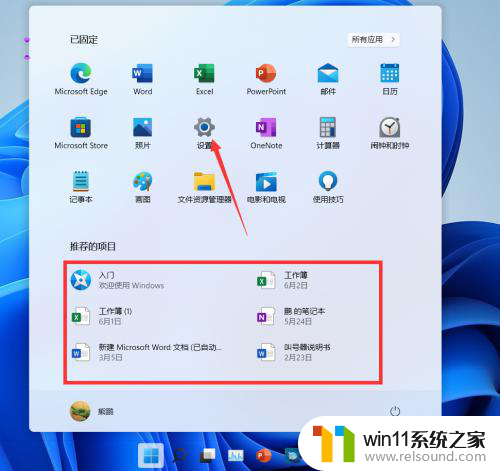
2.进入设置界面后,点击“个性化”。
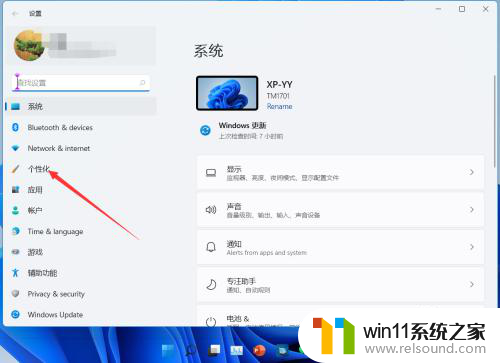
3.进入个性化界面后,点击“开始”。
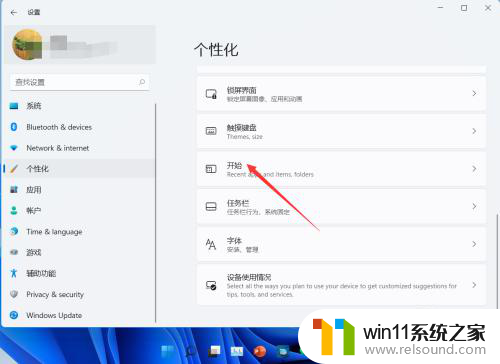
4.进入开始界面后,点击关闭“显示最近打开的项目”。
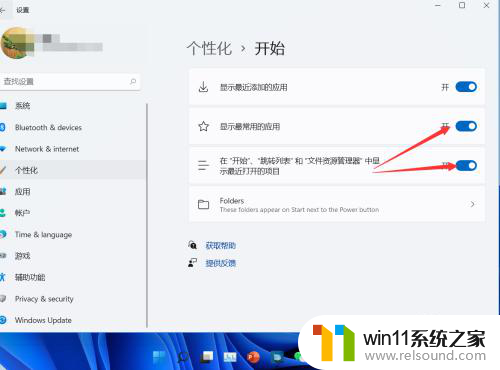
5.关闭后,windows 11就不会显示最近打开的文件了。
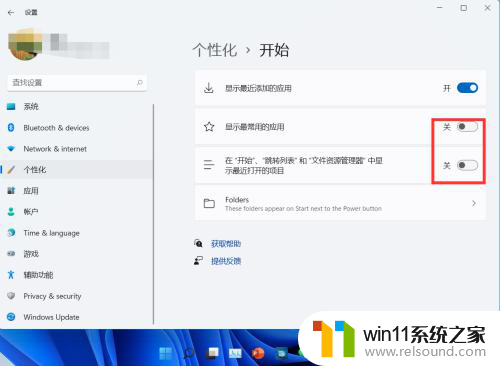
以上就是win11不显示最近使用的文件的全部内容,如果你也遇到了这个问题,不妨试试以上方法来解决吧,希望对大家有所帮助。
win11不显示最近使用的文件 Windows 11怎样取消显示最近打开的文件相关教程
- win11清空最近使用的文件 Win11怎样清除最近使用文件的历史记录
- win11开始显示最近添加应用和最常用的应用打不开 Win11无法打开开始菜单的解决方法
- win11怎么关闭文件夹痕迹 Win11最近打开过的文件记录清除教程
- win10电脑最近打开的文件怎么查看 Win10如何查看最近打开的文件记录
- win10删除文件夹时显示在另一程序打开 win10文件删除不了提示文件另一个程序在使用
- 光盘里的文件显示不出来,怎么解决 光驱能读取光盘但无法打开文件怎么办
- 7zip压缩文件怎么压缩最小 如何使用7zip压缩文件到最小
- jar文件用什么软件打开 怎样用Java打开.jar格式文件
- win10如何显示文件隐藏扩展名 win10系统如何显示文件扩展名
- Win10打开文件显示没有与之关联的程序怎么办
- 英伟达新一代AI芯片过热延迟交付?公司回应称“客户还在抢”
- 全球第二大显卡制造商,要离开中国了?疑似受全球芯片短缺影响
- 国外芯片漏洞频发,国产CPU替代加速,如何保障信息安全?
- 如何有效解决CPU温度过高问题的实用方法,让你的电脑更稳定运行
- 如何下载和安装NVIDIA控制面板的详细步骤指南: 一步步教你轻松完成
- 从速度和精度角度的 FP8 vs INT8 的全面解析:哪个更适合你的应用需求?
微软资讯推荐
- 1 英伟达新一代AI芯片过热延迟交付?公司回应称“客户还在抢”
- 2 微软Win11将为开始菜单/任务栏应用添加分享功能,让你的操作更便捷!
- 3 2025年AMD移动处理器规格曝光:AI性能重点提升
- 4 高通Oryon CPU有多强?它或将改变许多行业
- 5 太强了!十多行代码直接让AMD FSR2性能暴涨2倍多,性能提升神速!
- 6 当下现役显卡推荐游戏性能排行榜(英伟达篇)!——最新英伟达显卡游戏性能排名
- 7 微软发布Win11 Beta 22635.4440预览版:重构Windows Hello,全面优化用户生物识别体验
- 8 抓紧升级Win11 微软明年正式终止对Win10的支持,Win10用户赶紧行动
- 9 聊聊英特尔与AMD各自不同的CPU整合思路及性能对比
- 10 AMD锐龙7 9800X3D处理器开盖,CCD顶部无3D缓存芯片揭秘
win10系统推荐